

|
Windows XP是美国微软公司研发的基于X86、X64架构的PC和平板电脑使用的操作系统,于2001年8月24日发布RTM版本,并于2001年10月25日开始零售。其名字中“XP”的意思来自英文中的“体验(Experience)”。该系统是继Windows 2000及Windows ME之后的下一代Windows操作系统,也是微软首个面向消费者且使用Windows NT5.1架构的操作系统。
由于windows之家小编自己用的是新萝卜家园xp系统纯净版系统,导致有很多朋友问小编要如何安装新萝卜家园xp系统纯净版系统,这是小编始料未及的。当然如果大家不觉得麻烦的话,小编下面就给大家带来新萝卜家园xp系统纯净版U盘详细安装图解。 前期准备: 1.容量不小于2G的U盘。 XP系统的镜像文件都是比较小的,1G上下,因此U盘的容量要求不大。 2.XP镜像文件→此处是名为ghostxp3镜像文件。 3.口袋PE U盘启动盘制作工具 4.BIOS设置U盘为第一启动盘。 系统安装步骤: 1.制作U盘启动盘,具体制作步骤可以参考《U盘装新萝卜家园win7旗舰版系统图解》中的U盘启动盘制作过程。 2.将制作好的U盘启动盘插入电脑USB接口上,重新启动电脑。 3.进入BIOS,设置U盘为第一启动盘,保存并退出自动重启计算机。 4.电脑重启完成后就进入了口袋PE U盘装系统工具启动界面。选择选择第二项“启动口袋U盘Window8PE维护系统”,(当然也可以按照自己的喜好,选择适合的)如图1所示: 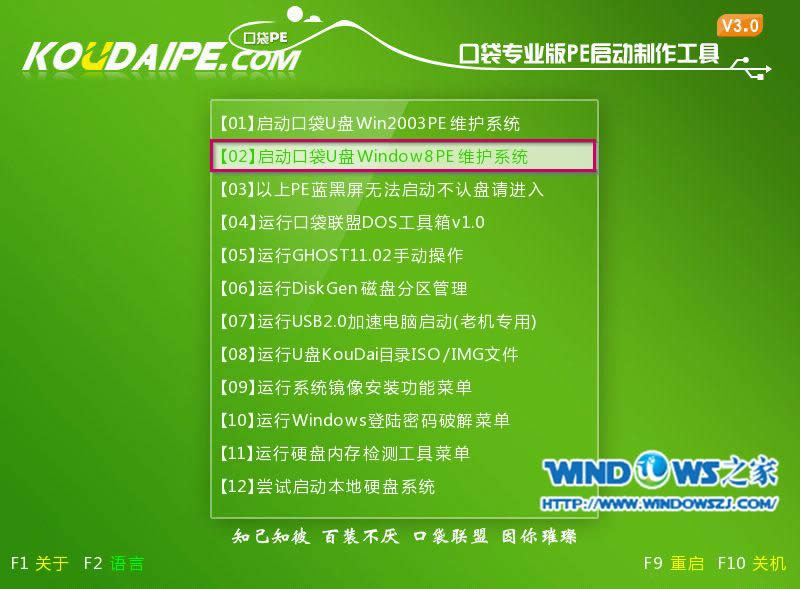 新萝卜家园xp系统纯净版U盘详细安装图解图1 5.出现Window8PE启动界面,如图2所示:  新萝卜家园xp系统纯净版U盘详细安装图解图2 6.等待几秒后,进入Window8PE维护系统界面,双击打开桌面上的“口袋Ghost”图标,如图3所示: 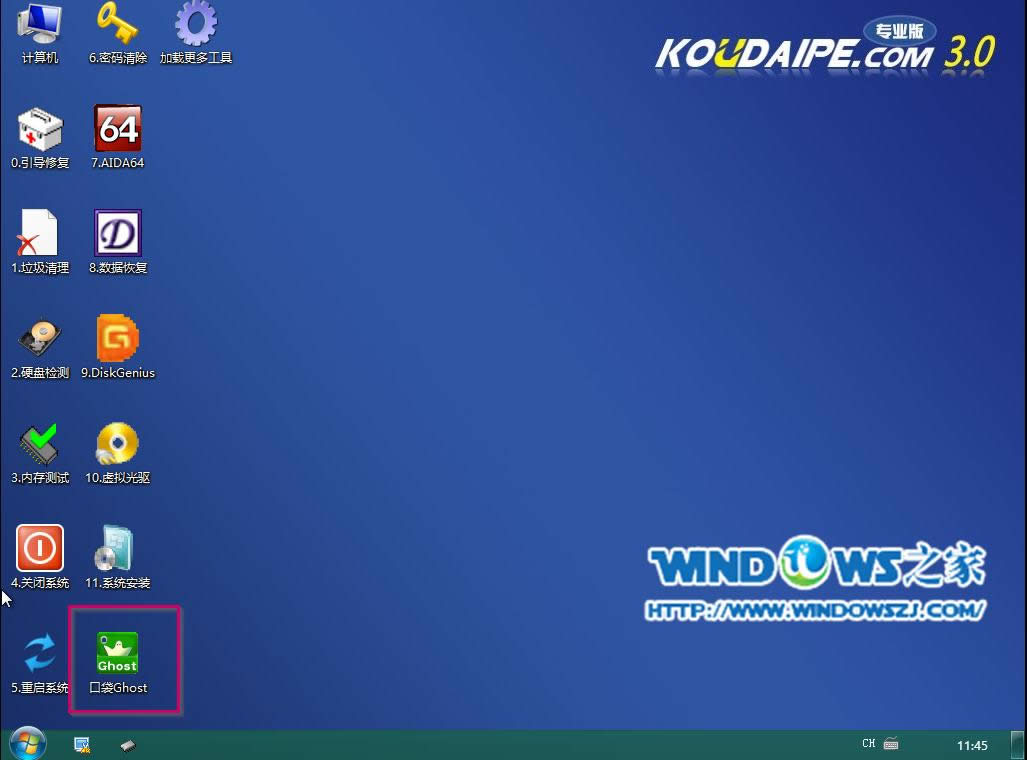 新萝卜家园xp系统纯净版U盘详细安装图解图3 7.在出现的界面,确认Ghost映像文件路径(默认即可,当然最后一个斜杠后面是WINXPSP3.GHO才行)→点击“确定”,如图4所示: 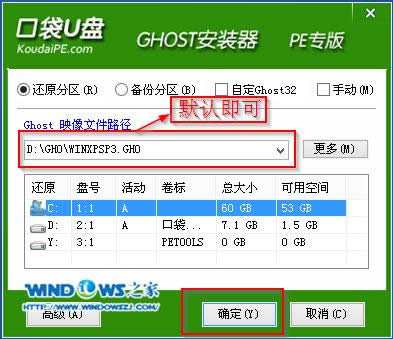 新萝卜家园xp系统纯净版U盘详细安装图解图4 8.出现的提示界面中点击“是”,如图5所示: 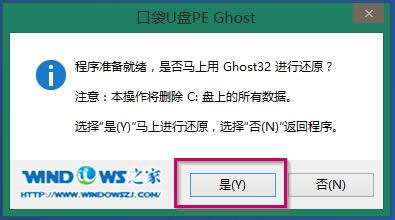 新萝卜家园xp系统纯净版U盘详细安装图解图5 9.出现Ghost32 11.0进程指示器界面,查看自动还原操作的进度。如图6所示:  新萝卜家园xp系统纯净版U盘详细安装图解图6 10.进入“还原已完成,10秒后自动重启计算机”的提示界面,默认等待或者是选择“是”,如图7所示: 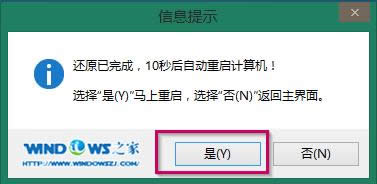 新萝卜家园xp系统纯净版U盘详细安装图解图7 11.接下来就是自动系统安装环节,正常情况下,等待就可以完成系统的安装。以下是典型画面,如图8所示: 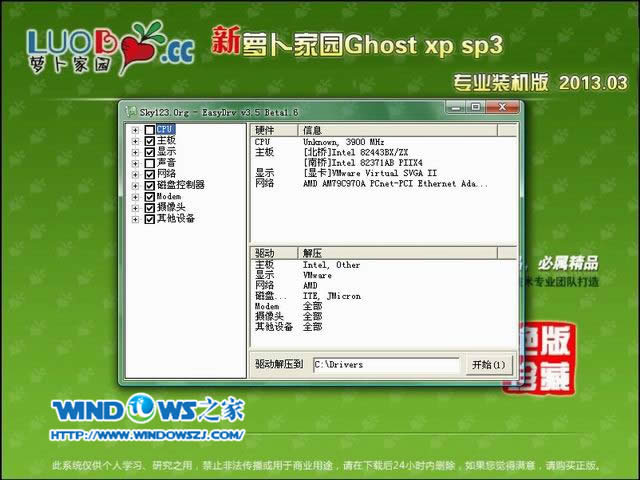 新萝卜家园xp系统纯净版U盘详细安装图解图8 12.当出现如图9所示界面时,就说明萝卜家园 Ghost xp sp3安装完成。  新萝卜家园xp系统纯净版U盘详细安装图解图9 上面这些就是新萝卜家园xp系统纯净版U盘详细安装图解了,不知道大家能否看懂呢?除了要安装一些绿色的软件外,大家还需要拥有镜像iso系统才能够重装系统哦,大家千万不要忘记了。到时候一切就绪却忘记了下载系统,这就有点尴尬了。 Windows XP服役时间长达13年,产生的经济价值也较高。2014年4月8日,微软终止对该系统的技术支持,但在此之后仍在一些重大计算机安全事件中对该系统发布了补丁。 |
温馨提示:喜欢本站的话,请收藏一下本站!